Cetak PDF di Windows
UPDF untuk Windows memudahkan pencetakan PDF dengan berbagai pengaturan cetak yang dapat disesuaikan. Dalam panduan ini, kami akan memandu Anda tentang cara mencetak PDF dan mengonfigurasi pengaturan ini.
Untuk mencetak dokumen PDF dengan UPDF untuk Windows, ikuti petunjuk di bawah ini:
Windows • macOS • iOS • Android 100% aman
- Sederhananya, navigasikan ke panah tarik-turun di samping ikon Simpan , klik panah tarik-turun , dan pilih opsi Cetak .
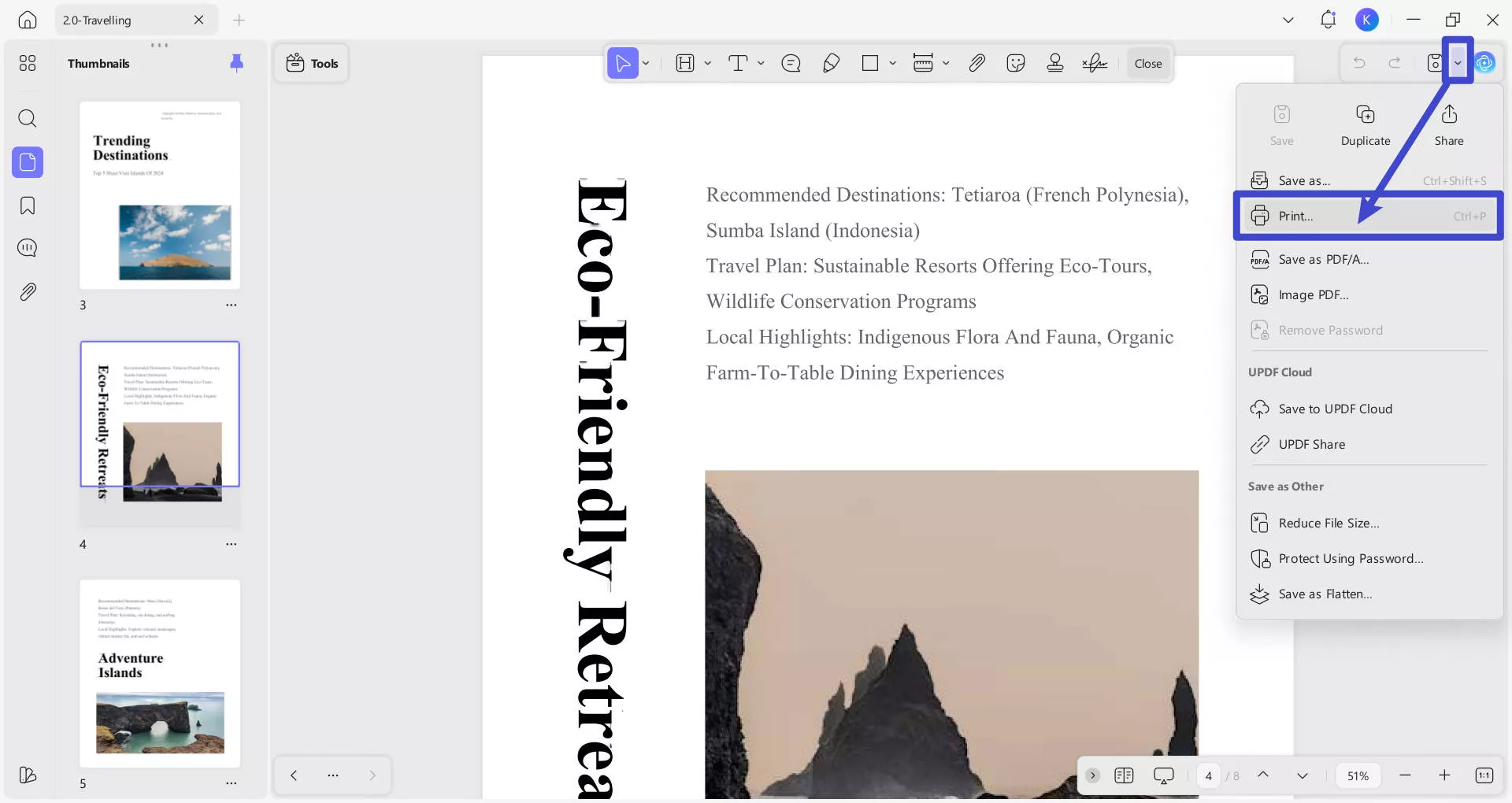
- Pada jendela pop-up, atur properti untuk pencetakan, termasuk Printer, Cetak dengan atau tanpa Komentar, Ukuran Halaman, Orientasi, Salinan, Halaman yang akan Dicetak, Ukuran & Penanganan Halaman, Cetak pada kedua sisi kertas, dst.
- Setelah memilih properti, tekan tombol Cetak .
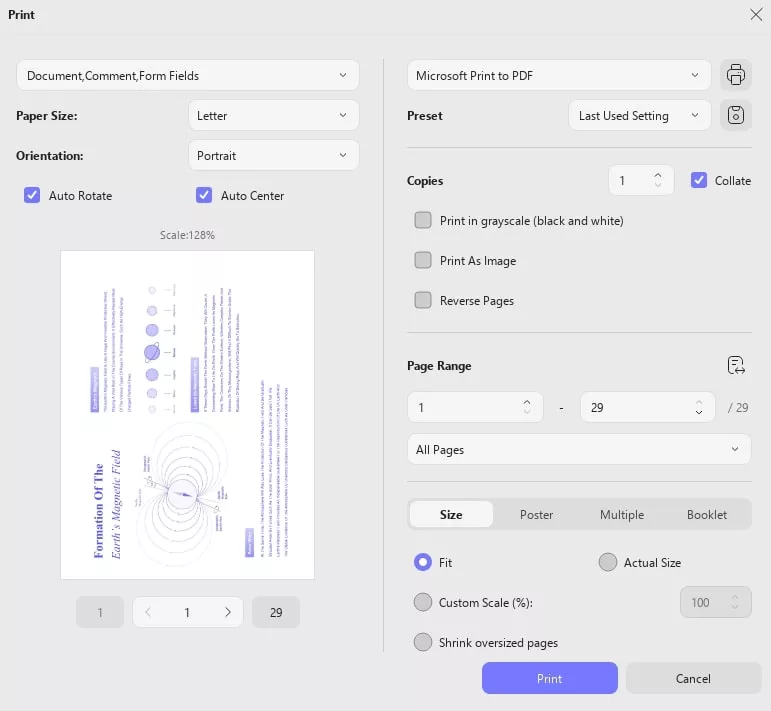
Pengaturan Cetak
Anda akan menemukan pilihan berikut saat mencetak dokumen PDF:
Dokumen, Komentar, Bidang Formulir: Fitur ini memungkinkan Anda memilih untuk mencetak dengan atau tanpa komentar/bidang formulir yang disajikan pada dokumen Anda.
Ukuran Halaman: Ukuran Halaman memungkinkan Anda memilih ukuran halaman terbaik sesuai dengan makalah Anda. Ukuran halaman meliputi "Letter," "Legal," "A3," A4," dan lainnya.
Orientasi: Opsi orientasi dalam pengaturan cetak memungkinkan Anda mengubah orientasi halaman, yaitu Potret dan Lanskap . Selain itu, opsi ini juga menyediakan opsi Putar Otomatis dan Pusatkan Otomatis PDF Anda.
Printer: Opsi “Printer” memungkinkan Anda memilih printer tertentu yang ingin digunakan. Beberapa printer dapat dipasang dan diinstal pada PC Anda. Terkadang, berbagai printer diinstal dan dikonfigurasi melalui LAN (Jaringan Area Lokal).
Preset: Hanya menawarkan opsi untuk memilih pengaturan terakhir yang akan digunakan.
Salinan: Opsi Salinan dalam Pengaturan Cetak menentukan jumlah salinan yang ingin Anda cetak pada dokumen Anda. Selain itu, Anda dapat mencentang kotak untuk opsi tersebut, termasuk:
- Cetak dalam skala abu-abu (hitam dan putih)
- Cetak sebagai gambar
- Halaman terbalik
Page Range: Pengaturan ini memungkinkan Anda memilih berapa banyak halaman yang ingin dicetak. Di sini, Anda dapat memilih halaman secara manual atau dengan mengakses menu untuk page range, yang mencakup opsi seperti All Pages, Even Pages, dan Odd Pages.
Sesuaikan/Ukuran Aktual/Skala Kustom: Anda juga dapat mengatur skala pencetakan dari Sesuaikan, Ukuran Aktual, Skala Kustom, Kecilkan halaman berukuran besar, dan Pilih sumber kertas berdasarkan ukuran halaman PDF. Opsi Sesuaikan adalah salah satu fitur ukuran halaman yang secara otomatis mengubah ukuran dokumen sesuai dengan margin halaman Anda.
Poster: Saat Anda memilih opsi ini, Anda dapat menyesuaikan pengaturan sesuai dengan gambar tangkapan layar yang ditunjukkan di bawah ini:
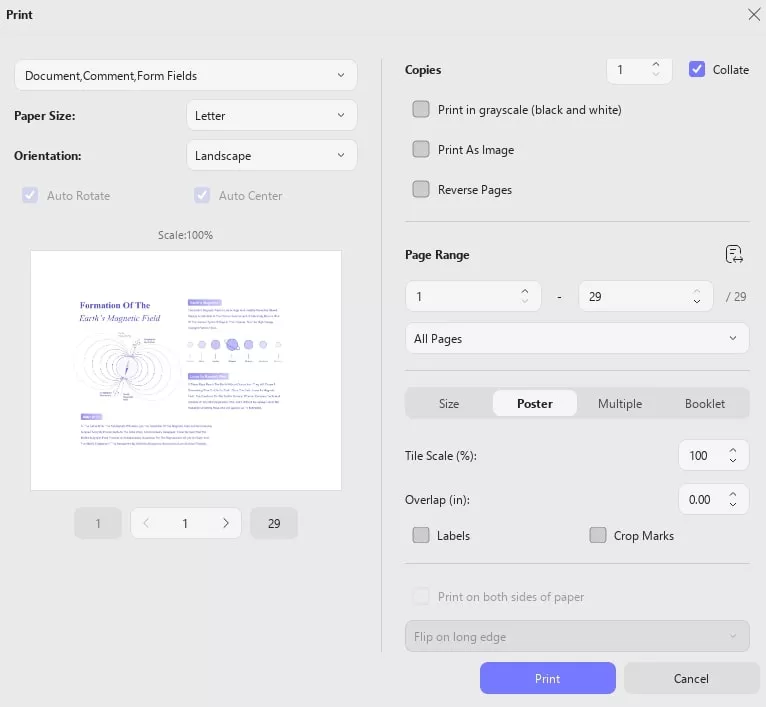
Ganda: Jika Anda ingin mencetak beberapa halaman per lembar, Anda perlu mengatur pengaturan pencetakan terkait gambar yang diberikan:
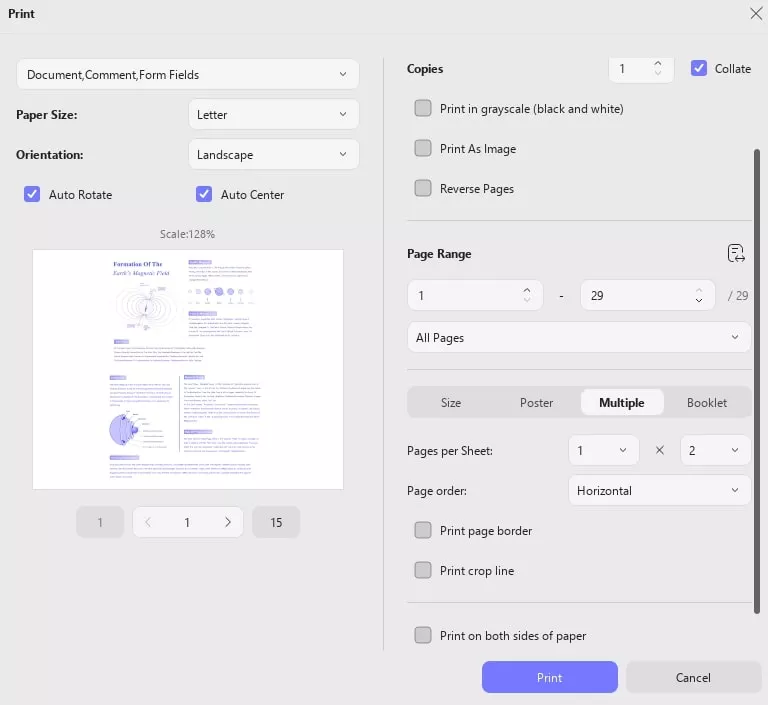
Buklet: Untuk pencetakan Buklet, Anda dapat mengatur urutan halaman, lembar dari dan penjilidan sebelum menekan tombol cetak.
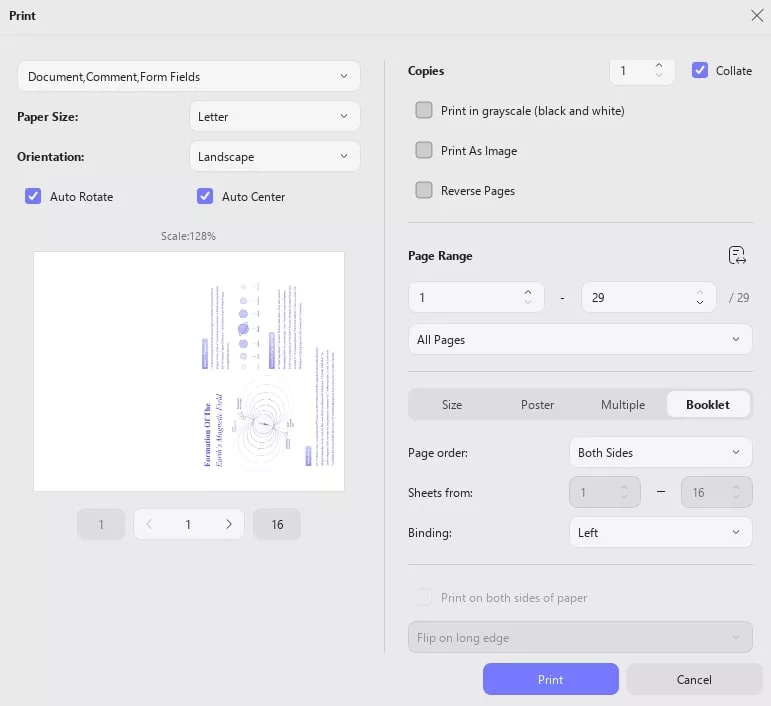
Cetak pada kedua sisi kertas: Saat Anda mengaktifkan fitur ini, Anda dapat membuat file PDF Anda dicetak dua sisi, yang berarti ada konten yang koheren di kedua sisi selembar kertas.
 UPDF
UPDF
 UPDF untuk Windows
UPDF untuk Windows UPDF untuk Mac
UPDF untuk Mac UPDF untuk iPhone/iPad
UPDF untuk iPhone/iPad UPDF untuk Android
UPDF untuk Android UPDF AI Online
UPDF AI Online UPDF Sign
UPDF Sign Edit PDF
Edit PDF Anotasi PDF
Anotasi PDF Buat PDF
Buat PDF Formulir PDF
Formulir PDF Edit Tautan
Edit Tautan Konversi PDF
Konversi PDF OCR
OCR PDF ke Word
PDF ke Word PDF ke Gambar
PDF ke Gambar PDF ke Excel
PDF ke Excel Atur PDF
Atur PDF Gabung PDF
Gabung PDF Pisah PDF
Pisah PDF Potong PDF
Potong PDF Putar PDF
Putar PDF Lindungi PDF
Lindungi PDF Tanda Tangan PDF
Tanda Tangan PDF Redaksi PDF
Redaksi PDF Sanitasi PDF
Sanitasi PDF Hapus Keamanan
Hapus Keamanan Baca PDF
Baca PDF UPDF Cloud
UPDF Cloud Kompres PDF
Kompres PDF Cetak PDF
Cetak PDF Proses Massal
Proses Massal Tentang UPDF AI
Tentang UPDF AI Solusi AI UPDF
Solusi AI UPDF Panduan Pengguna AI
Panduan Pengguna AI Tanya Jawab tentang UPDF AI
Tanya Jawab tentang UPDF AI Ringkasan PDF
Ringkasan PDF Terjemahkan PDF
Terjemahkan PDF Ngobrol dengan PDF
Ngobrol dengan PDF Ngobrol dengan AI
Ngobrol dengan AI Ngobrol dengan gambar
Ngobrol dengan gambar PDF ke Peta Pikiran
PDF ke Peta Pikiran Penjelasan PDF
Penjelasan PDF Riset Akademik
Riset Akademik Pencarian Makalah
Pencarian Makalah Penyunting AI
Penyunting AI Penulis AI
Penulis AI Asisten Pekerjaan Rumah AI
Asisten Pekerjaan Rumah AI Pembuat Kuis AI
Pembuat Kuis AI Penyelesai Matematika AI
Penyelesai Matematika AI PDF ke Word
PDF ke Word PDF ke Excel
PDF ke Excel PDF ke PowerPoint
PDF ke PowerPoint Panduan Pengguna
Panduan Pengguna Trik UPDF
Trik UPDF Tanya Jawab
Tanya Jawab Ulasan UPDF
Ulasan UPDF Pusat Unduhan
Pusat Unduhan Blog
Blog Ruang Berita
Ruang Berita Spesifikasi Teknis
Spesifikasi Teknis Pembaruan
Pembaruan UPDF vs. Adobe Acrobat
UPDF vs. Adobe Acrobat UPDF vs. Foxit
UPDF vs. Foxit UPDF vs. PDF Expert
UPDF vs. PDF Expert